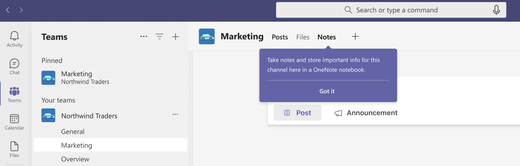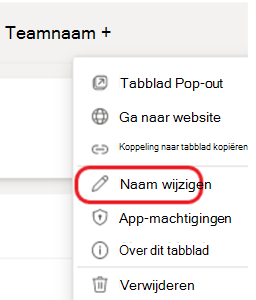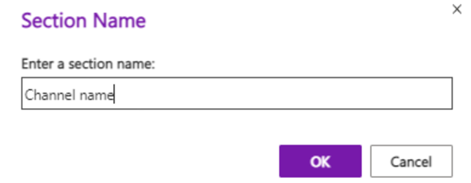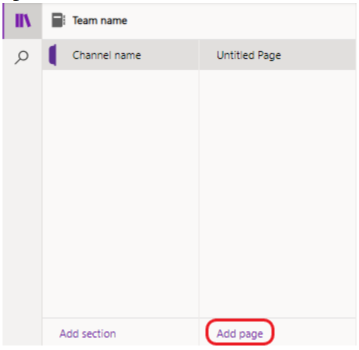De notities van uw team beheren met OneNote
Gebruikers van Microsoft Teams krijgen binnenkort een tabblad Notities, mogelijk gemaakt door OneNote. Dit tabblad wordt standaard toegevoegd aan de tabbalk boven aan nieuwe standaardkanalen. De mogelijkheden voor het maken van notities vervangen wiki.
Wanneer gebeurt dit?
De wijziging wordt in juni 2023 geïmplementeerd.
Hoe worden mijn kanalen beïnvloed?
Wanneer u een nieuw standaardkanaal maakt, ziet u bovenaan een tabblad met de naam Notities. Dit tabblad maakt gebruik van het bestaande OneNote-notitieblok van het team en heeft een speciale sectie voor elk kanaal.
OneNote is de speciale notitie-app van M365. Hiermee kunt u:
-
Eenvoudig samenwerken binnen uw hele team
-
Alle kanaalnotities van uw team weergeven in één goed georganiseerd notitieblok
-
Gebruik uitgebreide bewerkingen, waaronder typfuncties, aantekeningen in inkt, markeringen, bestandsbijlagen en meer
-
Eenvoudig kanaalnotities intrekken en zoeken op elk platform
Wat moet ik doen om mij voor te bereiden?
Als uw organisatie OneNote nog niet heeft ingeschakeld, raadpleegt u de implementatiehandleiding voor OneNote.
Veelgestelde vragen
Hoe krijg ik toegang tot inhoud van andere kanalen op het tabblad Notities?
Als u deel uit maakt van een team, kunt u het tabblad Notities gebruiken om toegang te krijgen tot inhoud van alle standaardkanalen van dat team. Selecteer navigatie-
Hoe kan ik het tabblad Notities weer toevoegen aan een kanaal als het per ongeluk is verwijderd?
Voorlopig wordt het tabblad Notities standaard alleen weergegeven in standaardkanalen, dus raak niet in paniek als het ontbreekt in uw privé- of gedeelde kanaal. Dat gezegd hebbende, als uw standaardkanaal vroeger een tabblad Notities had, kunt u dit als volgt weer toevoegen:
-
Ga in Teams naar het kanaal waarvoor het tabblad Notities ontbreekt.
-
Selecteer in de tabbalk bovenaan een tabblad toevoegen
-
Selecteer de oneNote-tegel om het OneNote-venster te openen.
-
Selecteer het standaard teamnotitieblok van uw team en selecteer vervolgens Opslaan.
-
Er wordt een tabblad met de naam van uw teamnotitieblok toegevoegd in de tabbalk boven aan het kanaal. Klik met de rechtermuisknop op het tabblad en wijzig de naam ervan in Notities.
-
Ga naar het tabblad Notities en selecteer Navigatie weergeven
Opmerking: Als u een speciale sectie voor elk kanaal hebt, voorkomt u verwarring voor andere personen die toegang hebben tot het notitieblok.
-
Als u in de bovenstaande stap een nieuwe sectie hebt gemaakt, maakt u een pagina, geeft u deze een naam en begint u met het maken van notities.